ps如何更改标准屏幕模式为黑色?
iefans 发布时间:2020-12-08 10:01:08 作者:秩名  我要评论
我要评论
ps如何更改标准屏幕模式为黑色?ps是一款强大的照片处软件,刚接触这款软件的小伙伴可能觉得默认标准屏幕模式看起来不舒服,下面就跟随小编一起来看看如何调整
(福利推荐:你还在原价购买阿里云服务器?现在阿里云0.8折限时抢购活动来啦!4核8G企业云服务器仅2998元/3年,立即抢购>>>:9i0i.cn/aliyun)
ps如何更改标准屏幕模式为黑色?ps是一款强大的图片处理软件,刚接触这款软件的小伙伴可能觉得默认标准屏幕模式看起来不舒服,想要更改,那么今天小编就为大家带来了ps更改标准屏幕模式为黑色的具体图文教程。
ps更改标准屏幕模式为黑色的方法:
1、我们单击编辑下的首选项

2、然后我蚊调始们就可以找到常规

3、此时弹出窗口我们单击界面

4、这时候我们就可以找到标准屏幕模式属性

5、接下来往下移动就可以看到黑色

6、最终我们单击就可以设置标准屏幕模式为黑色

以上就是小编给大家带来的ps更改标准屏幕模式为黑色的方法,更多精彩内容请关注程序员之家网站。
相关文章

ps怎么快速导出png透明图 ps2021快速导出png图片教程
ps怎么快速导出png透明图?做电商的朋友可能会经常遇到使用png格式透明图的情况,特别是制作主图,下文中为大家带来了ps2021快速导出png图片教程。感兴趣的朋友不妨阅读下2020-12-06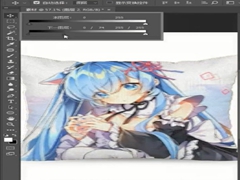 如何用ps给抱枕加动漫人物贴图效果?ps是一款强大的图片制作处理软件,我们如果想给把自己喜欢的动漫图片贴图在抱枕上该如何让实现呢,感兴趣的小伙伴跟随小编来了解一下吧2020-12-03
如何用ps给抱枕加动漫人物贴图效果?ps是一款强大的图片制作处理软件,我们如果想给把自己喜欢的动漫图片贴图在抱枕上该如何让实现呢,感兴趣的小伙伴跟随小编来了解一下吧2020-12-03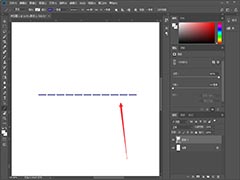 ps怎么画分级线?大家都知道分级线一般都是虚线,那么应该怎么画呢?下文中为大家带来了ps中超简单的分级线画法。感兴趣的朋友不妨阅读下文内容,参考一下吧2020-12-02
ps怎么画分级线?大家都知道分级线一般都是虚线,那么应该怎么画呢?下文中为大家带来了ps中超简单的分级线画法。感兴趣的朋友不妨阅读下文内容,参考一下吧2020-12-02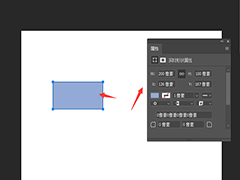 PS中如何更改形状大小?在ps中,任意形状都可以任意改变其大小,下文中为大家带来了ps中调整任意形状大小的图文教程。感兴趣的朋友不妨阅读下文内容,参考一下吧2020-11-30
PS中如何更改形状大小?在ps中,任意形状都可以任意改变其大小,下文中为大家带来了ps中调整任意形状大小的图文教程。感兴趣的朋友不妨阅读下文内容,参考一下吧2020-11-30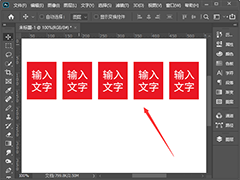 ps怎么快速复制多个一样的图形?如果形状上面有文字,怎么让形状和文字复制之后中间的间隔是一样的大小呢?下文中为大家带来了ps快速制作一样的图形教程。感兴趣的朋友不妨2020-11-30
ps怎么快速复制多个一样的图形?如果形状上面有文字,怎么让形状和文字复制之后中间的间隔是一样的大小呢?下文中为大家带来了ps快速制作一样的图形教程。感兴趣的朋友不妨2020-11-30
ps字符面板怎么调出来 ps2021在界面右侧添加字符面板教程
ps字符面板怎么调出来?在ps中只有打开字符和段落面板,才能看到更强大的功能。下文中为大家带来了ps2021在界面右侧添加字符面板教程。感兴趣的朋友不妨阅读下文内容,参考2020-11-25 ps怎么设计剪纸风格的插画?ps中想要设计一款简单的剪纸风格的海报,该怎么设计呢?下面我们就来看看ps颜色叠加海报效果的做法,需要的朋友可以参考下2020-11-24
ps怎么设计剪纸风格的插画?ps中想要设计一款简单的剪纸风格的海报,该怎么设计呢?下面我们就来看看ps颜色叠加海报效果的做法,需要的朋友可以参考下2020-11-24 ps怎么设计波普风格的文字海报?ps中想要设计一款艺术字海报,该怎么设计呢?下面我们就来看看ps艺术字海报的做法,需要的朋友可以参考下2020-11-23
ps怎么设计波普风格的文字海报?ps中想要设计一款艺术字海报,该怎么设计呢?下面我们就来看看ps艺术字海报的做法,需要的朋友可以参考下2020-11-23 ps怎么设计一幅雪梅的诗词插画?想要制作一个寒冬雪梅的插画图,该怎么制作呢?下面我们就来看看详细的教程,需要的朋友可以参考下2020-11-15
ps怎么设计一幅雪梅的诗词插画?想要制作一个寒冬雪梅的插画图,该怎么制作呢?下面我们就来看看详细的教程,需要的朋友可以参考下2020-11-15
photoshop怎么关闭最近使用项 ps2021取消最近使用项显示方法
photoshop怎么关闭最近使用项?一打开ps就会显示20条近期打开过的文件记录,想要关闭显示,应该如何操作呢?下文中为大家带来了ps2021取消最近使用项显示方法。感兴趣的朋2020-11-13








最新评论